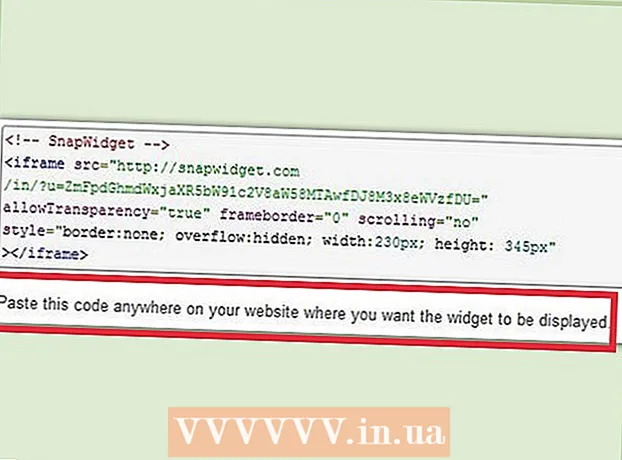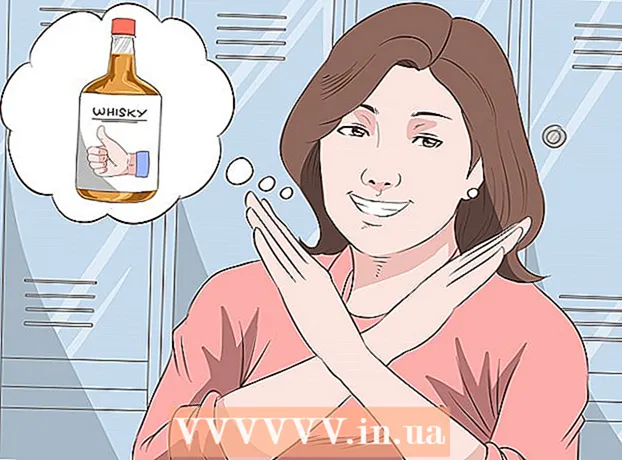ກະວີ:
Virginia Floyd
ວັນທີຂອງການສ້າງ:
10 ສິງຫາ 2021
ວັນທີປັບປຸງ:
22 ມິຖຸນາ 2024
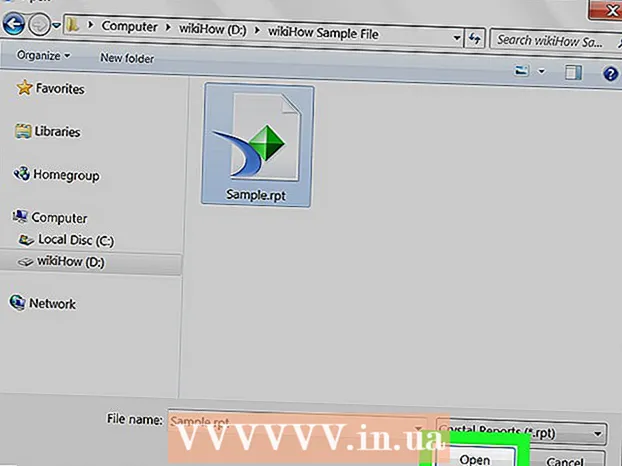
ເນື້ອຫາ
ໃນບົດຄວາມນີ້, ພວກເຮົາຈະສະແດງວິທີການເປີດໄຟລ R RPT (ຄວາມລະອຽດ“ .rpt”) ຢູ່ໃນຄອມພິວເຕີ Windows ຫຼື macOS ໂດຍໃຊ້ SAP Crystal Reports Viewer ຟຣີ.
ຂັ້ນຕອນ
 1 ໄປຫາ ໜ້າ http://www.crystalreports.com/crystal-viewer/ ຢູ່ໃນເວັບບຣາວເຊີ. ທີ່ນີ້ເຈົ້າສາມາດດາວໂລດ SAP Crystal Reports Viewer ໄດ້ຟຣີ, ເຊິ່ງຮອງຮັບ Windows ແລະ macOS ແລະເປີດໄຟລ RPT.
1 ໄປຫາ ໜ້າ http://www.crystalreports.com/crystal-viewer/ ຢູ່ໃນເວັບບຣາວເຊີ. ທີ່ນີ້ເຈົ້າສາມາດດາວໂລດ SAP Crystal Reports Viewer ໄດ້ຟຣີ, ເຊິ່ງຮອງຮັບ Windows ແລະ macOS ແລະເປີດໄຟລ RPT. - ຢູ່ໃນເຄື່ອງ Mac, ຕ້ອງໃຊ້ Java Runtime 6 Legacy ກ່ອນ, ຕິດຕາມດ້ວຍໂປຣແກຣມທີ່ລະບຸໄວ້.
 2 ດາວໂຫລດຮວບຮວມດ້ວຍໄຟລ installation ຕິດຕັ້ງ.
2 ດາວໂຫລດຮວບຮວມດ້ວຍໄຟລ installation ຕິດຕັ້ງ.- ທຳ ອິດໃສ່ລາຍລະອຽດບາງອັນ (ຊື່, ປະເທດ, ລຸ້ນແລະຕົວ ກຳ ນົດການແຈກຢາຍ) ແລະຈາກນັ້ນຄລິກ“ ດາວໂຫຼດຟຣີ”.
- ໃຫ້ຄລິກໃສ່ "ຊຸດການຕິດຕັ້ງ" ຖັດຈາກລະບົບປະຕິບັດການຂອງເຈົ້າ.
- ດາວໂຫຼດໄຟລ to ໃສ່ຄອມພິວເຕີຂອງເຈົ້າ.
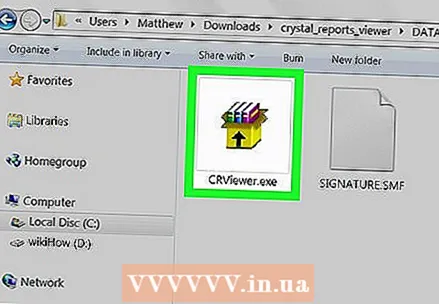 3 ຕິດຕັ້ງ SAP Crystal Reports Viewer. ແຟ້ມຈັດເກັບ (ໄຟລ Z ZIP) ຈະຖືກດາວໂຫຼດ, ເຊິ່ງຈະຕ້ອງຖືກແກະອອກ, ແລະຈາກນັ້ນເປີດ "Data_Units" ໂຟເດີທີ່ມີໄຟລ installation ຕິດຕັ້ງຂອງໂປຣແກມ.
3 ຕິດຕັ້ງ SAP Crystal Reports Viewer. ແຟ້ມຈັດເກັບ (ໄຟລ Z ZIP) ຈະຖືກດາວໂຫຼດ, ເຊິ່ງຈະຕ້ອງຖືກແກະອອກ, ແລະຈາກນັ້ນເປີດ "Data_Units" ໂຟເດີທີ່ມີໄຟລ installation ຕິດຕັ້ງຂອງໂປຣແກມ. - Windows - double ຄລິກໃສ່ໄຟລ CRRViewer.exe ແລະປະຕິບັດຕາມຄໍາແນະນໍາຢູ່ໃນ ໜ້າ ຈໍ.
- macOS - double ໃຫ້ຄລິກໃສ່ ບົດລາຍງານ Crystal 2016 Viewer.dmgລາກໄອຄອນໄປຫາໂຟລເດີແອັບພລິເຄຊັນ, ແລະຈາກນັ້ນປະຕິບັດຕາມຄ ຳ ແນະນ ຳ ໃນ ໜ້າ ຈໍ.
 4 ເລີ່ມຕົວເບິ່ງ SAP Crystal Reports 2016. ເຈົ້າສາມາດຊອກຫາມັນໄດ້ຢູ່ໃນເມນູເລີ່ມຕົ້ນພາຍໃຕ້ທຸກແອັບ (Windows) ຫຼືຢູ່ໃນໂຟລເດີໂປຣແກຣມ (macOS).
4 ເລີ່ມຕົວເບິ່ງ SAP Crystal Reports 2016. ເຈົ້າສາມາດຊອກຫາມັນໄດ້ຢູ່ໃນເມນູເລີ່ມຕົ້ນພາຍໃຕ້ທຸກແອັບ (Windows) ຫຼືຢູ່ໃນໂຟລເດີໂປຣແກຣມ (macOS).  5 ຄລິກໃສ່ ຂ້ອຍຍອມຮັບ (ຕົກລົງ). ເຈົ້າພຽງແຕ່ຕ້ອງເຮັດອັນນີ້ເປັນຄັ້ງທໍາອິດທີ່ເຈົ້າເລີ່ມຕົ້ນໂຄງການ.
5 ຄລິກໃສ່ ຂ້ອຍຍອມຮັບ (ຕົກລົງ). ເຈົ້າພຽງແຕ່ຕ້ອງເຮັດອັນນີ້ເປັນຄັ້ງທໍາອິດທີ່ເຈົ້າເລີ່ມຕົ້ນໂຄງການ.  6 ຄລິກໃສ່ ທ່ອງໄປຫາລາຍງານ (ເບິ່ງລາຍງານ). ເຈົ້າຈະພົບເຫັນຕົວເລືອກນີ້ຢູ່ພາຍໃຕ້ພາກ "ເປີດ". ປ່ອງຢ້ຽມຂອງຕົວທ່ອງເວັບໄຟລຈະເປີດ.
6 ຄລິກໃສ່ ທ່ອງໄປຫາລາຍງານ (ເບິ່ງລາຍງານ). ເຈົ້າຈະພົບເຫັນຕົວເລືອກນີ້ຢູ່ພາຍໃຕ້ພາກ "ເປີດ". ປ່ອງຢ້ຽມຂອງຕົວທ່ອງເວັບໄຟລຈະເປີດ.  7 ນຳ ທາງໄປຫາໂຟນເດີທີ່ມີໄຟລ R RPT.
7 ນຳ ທາງໄປຫາໂຟນເດີທີ່ມີໄຟລ R RPT. 8 ຄລິກໃສ່ໄຟລ to ເພື່ອເລືອກມັນ.
8 ຄລິກໃສ່ໄຟລ to ເພື່ອເລືອກມັນ. 9 ຄລິກໃສ່ ເປີດ (ເປີດ). ໄຟລ opens ເປີດຢູ່ໃນ SAP Crystal Reports Viewer.
9 ຄລິກໃສ່ ເປີດ (ເປີດ). ໄຟລ opens ເປີດຢູ່ໃນ SAP Crystal Reports Viewer.